如何显示电脑桌面的拼音输入法
使用电脑的用户,发现电脑中的拼音输入法不见了,因此想要设置显示拼音输入法,但是却不知道如何设置,那么小编就来为大家介绍一下吧。
具体如下:
1. 第一步,点击桌面左下角的开始图标,接着点击页面左侧齿轮样的设置图标。
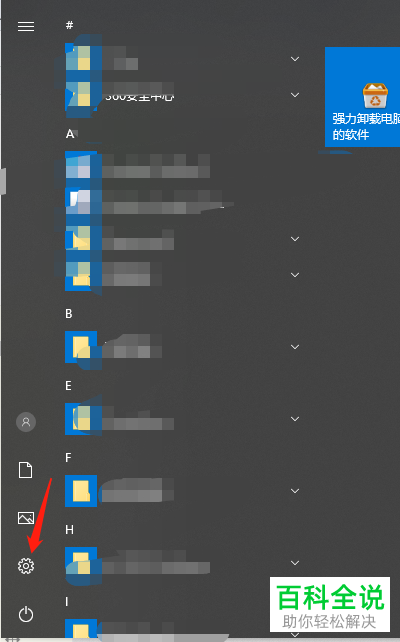
2. 第二步,来到下图所示的Windows设置页面后,点击箭头所指的日期和语言选项。
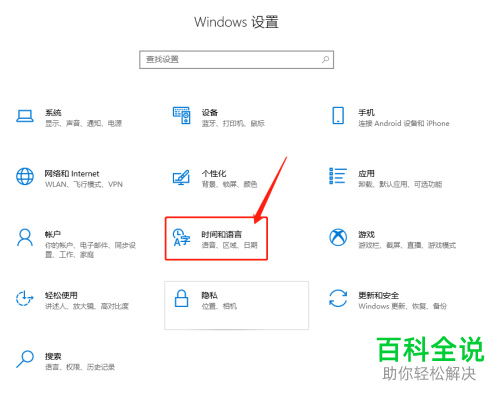
3. 第三步,在下图所示的时间和语言页面中,点击页面左侧的语言选项,接着点击管理设置语言选项,然后点击更改系统区域设置选项,并点击选择中文简体选项。
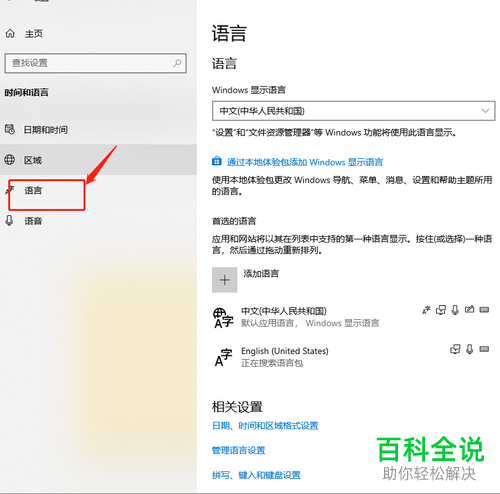
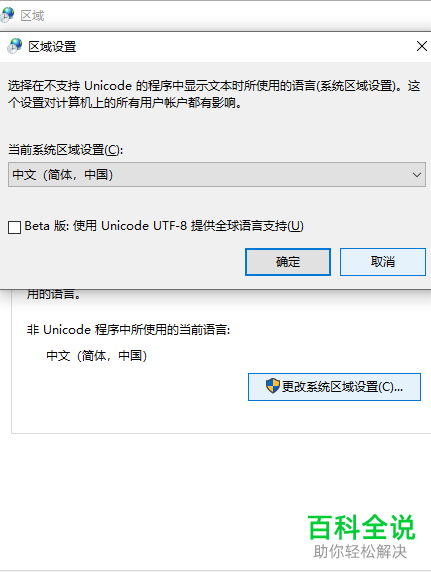
4. 第四步,我们可以看到如下图所示的首选语言页面,点击箭头所指的中文,接着点击选项。
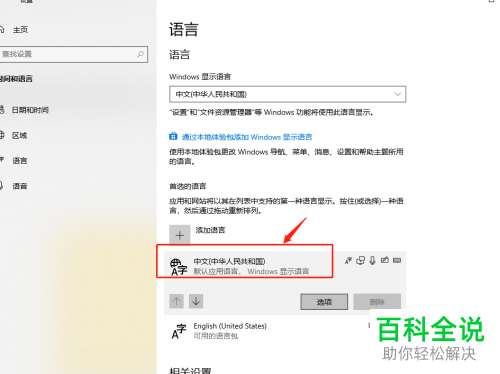
5. 第五步,来到下图所示的键盘菜单后,点击箭头所指的搜狗拼音输入法选项。
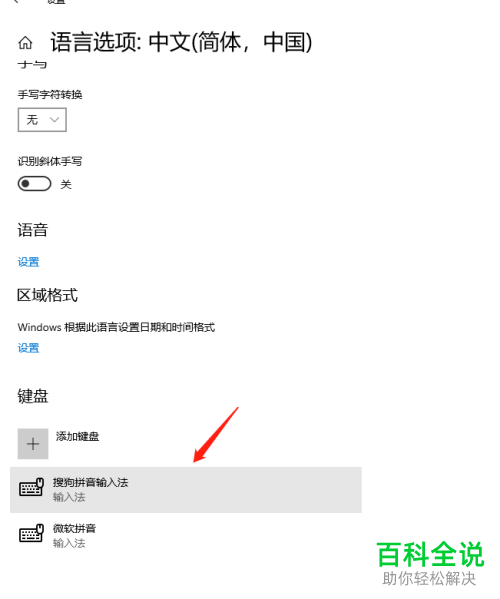
以上就是如何显示电脑桌面的拼音输入法的方法。
赞 (0)

